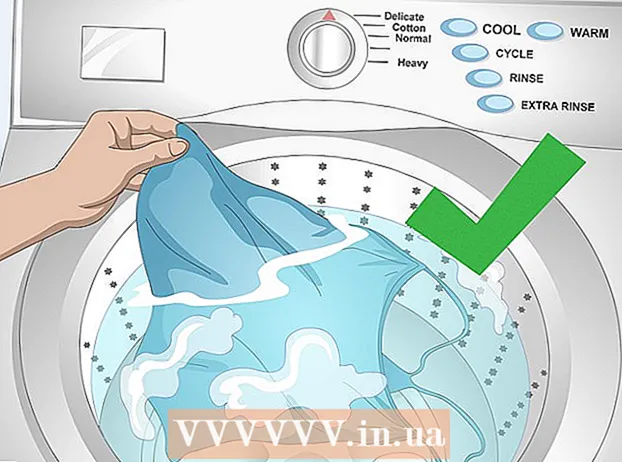Аўтар:
Bobbie Johnson
Дата Стварэння:
8 Красавік 2021
Дата Абнаўлення:
1 Ліпень 2024
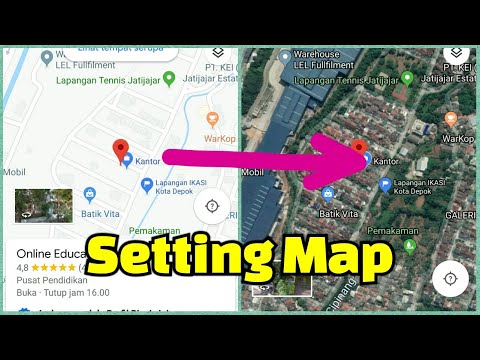
Задаволены
- крокі
- Метад 1 з 3: Усталёўка Google Earth на ваш кампутар
- Метад 2 з 3: Усталёўка ўбудовы Google Earth Plugin для браўзэра
- Метад 3 з 3: Усталёўка Google Планета Зямля на мабільную прыладу
Кожны, напэўна, хоча павялічыць якое-небудзь месца на глобусе, убачыць славутасці і ландшафт па адным толькі націску на мышку? З Google Earth вы можаце падарожнічаць па віртуальнай глобуса, створанаму з дапамогай малюнкаў са спадарожніка. Ўстаноўка Google Earth займае некалькі хвілін; вы можаце таксама ўсталяваць прыкладанне ў браўзэр або спампаваць і ўсталяваць на тэлефон або планшэт.
крокі
Метад 1 з 3: Усталёўка Google Earth на ваш кампутар
 1 Праверце, ці падыходзіць ваш кампутар пад мінімальныя патрабаванні праграмы. Для нармальнай працы Google Earth кампутар павінен валодаць мінімальнымі характарыстыкамі апаратнага забеспячэння, для больш гладкай працы - характарыстыкі павінны быць трохі вышэй. Сучасныя кампутары падыходзяць для гэтай задачы. Ніжэй прыведзены сістэмныя характарыстыкі кампутара, неабходныя для найлепшай працы прыкладання:
1 Праверце, ці падыходзіць ваш кампутар пад мінімальныя патрабаванні праграмы. Для нармальнай працы Google Earth кампутар павінен валодаць мінімальнымі характарыстыкамі апаратнага забеспячэння, для больш гладкай працы - характарыстыкі павінны быць трохі вышэй. Сучасныя кампутары падыходзяць для гэтай задачы. Ніжэй прыведзены сістэмныя характарыстыкі кампутара, неабходныя для найлепшай працы прыкладання: - Windows:
- АС: Windows 7 або 8
- CPU: Pentium 4 2.4GHz +
- RAM: 1GB +
- Вольнае месца на цвёрдым дыску: 2GB +
- Хуткасць Інтэрнэт-злучэнні: 768 Kbps
- Відэакарта: DX9 256MB +
- Дысплей: 1280x1024 +, 32-bit
- Mac OS X:
- АС: OS X 10.6.8+
- CPU: Dual Core Intel
- RAM: 1GB +
- Вольнае месца на цвёрдым дыску: 2GB +
- Хуткасць Інтэрнэт-злучэнні: 768 Kbps
- Відэакарта: DX9 256MB +
- Дысплей: 1280x1024 +, Millions of Colors
- Linux:
- Kernel 2.6+
- glibc 2.3.5 w / NPTL or later
- x.org R6.7 or later
- RAM: 1GB +
- Вольнае месца на цвёрдым дыску: 2GB +
- Хуткасць Інтэрнэт-злучэнні: 768 Kbps
- Відэакарта: DX9 256MB +
- Дысплей: 1280x1024 +, 32-bit
- Google Earth афіцыйна падтрымліваецца АС Ubuntu
- Windows:
 2 Перайдзіце на сайт Google Earth. Вы можаце бясплатна загрузіць дадатак Google Earth з сайта Google. Калі вы пяройдзеце на сайт Google Earth, вас будуць вітаць паведамленнем "Hello, Earth" і адвольным здымкам з Google Maps.
2 Перайдзіце на сайт Google Earth. Вы можаце бясплатна загрузіць дадатак Google Earth з сайта Google. Калі вы пяройдзеце на сайт Google Earth, вас будуць вітаць паведамленнем "Hello, Earth" і адвольным здымкам з Google Maps.  3 Націсніце на спасылку "Google Earth". У цэнтры старонкі з'явяцца дзве опцыі: Google Earth і Google Earth Pro. Стандартнае прыкладанне Google Earth даступна бясплатна для ўсіх. Pro-версія платная, але ўтрымлівае большую колькасць інструментаў для маркетолагаў і бізнес-планавання.
3 Націсніце на спасылку "Google Earth". У цэнтры старонкі з'явяцца дзве опцыі: Google Earth і Google Earth Pro. Стандартнае прыкладанне Google Earth даступна бясплатна для ўсіх. Pro-версія платная, але ўтрымлівае большую колькасць інструментаў для маркетолагаў і бізнес-планавання.  4 Націсніце на опцыю «Для ПК». Вы пяройдзеце на старонку «Google Планета Зямля для ПК». Гэтая версія праграмы працуе і на наўтбуках; «Для ПК» азначае, што вы запампуеце прыкладанне на кампутар, а не прыкладанне для браўзэра.
4 Націсніце на опцыю «Для ПК». Вы пяройдзеце на старонку «Google Планета Зямля для ПК». Гэтая версія праграмы працуе і на наўтбуках; «Для ПК» азначае, што вы запампуеце прыкладанне на кампутар, а не прыкладанне для браўзэра.  5 Націсніце на кнопку «Загрузіць Google Планета Зямля». Кнопка размешчана справа ўнізе ад калажа на старонцы Google Планета Зямля для ПК.
5 Націсніце на кнопку «Загрузіць Google Планета Зямля». Кнопка размешчана справа ўнізе ад калажа на старонцы Google Планета Зямля для ПК.  6 Прачытайце і прыміце Умовы. Перад загрузкай вы павінны прачытаць Палітыку прыватнасці. Загрузка прыкладання азначае, што вы згодны з Умовамі выкарыстання і з Палітыкай прыватнасці.
6 Прачытайце і прыміце Умовы. Перад загрузкай вы павінны прачытаць Палітыку прыватнасці. Загрузка прыкладання азначае, што вы згодны з Умовамі выкарыстання і з Палітыкай прыватнасці.  7 Націсніце кнопку «Прыняць і загрузіць". Ўсталявальныя файлы будуць загружаныя на ваш кампутар. У залежнасці ад налад браўзэра вам можа быць неабходна пацвердзіць загрузку файлаў.
7 Націсніце кнопку «Прыняць і загрузіць". Ўсталявальныя файлы будуць загружаныя на ваш кампутар. У залежнасці ад налад браўзэра вам можа быць неабходна пацвердзіць загрузку файлаў. - Правільныя ўсталявальныя файлы для вашай аперацыйнай сістэмы будуць загружаныя.

- Правільныя ўсталявальныя файлы для вашай аперацыйнай сістэмы будуць загружаныя.
 8 Усталюйце Google Планета Зямля. Як толькі ўсталявальныя файлы загрузяцца, усталюйце прыкладанне.
8 Усталюйце Google Планета Зямля. Як толькі ўсталявальныя файлы загрузяцца, усталюйце прыкладанне. - Windows - Падвойная пстрычка кнопкай мышы на ўстановачнай файле. Праграма падключыцца да сервера Google Планета Зямля для загрузкі некаторых неабходных файлаў. Пасля гэтага пачнецца ўстаноўка прыкладання і запуск праграмы. Вам больш нічога не трэба будзе рабіць.
- Mac - Падвойная пстрычка кнопкай мышы на .dmg файле, загружаным на ваш кампутар. Адкрыецца тэчка, якая змяшчае прыкладанне Google Планета Зямля. Перацягнуць абразок прыкладання ў тэчку з Дадаткамі. Цяпер вы можаце запускаць Google Планета Зямля з папкі з Дадаткамі.
- Ubuntu Linux - Адкрыйце Тэрмінал Ctrl + Alt + T, набярыце sudo apt-get install lsb-core, Націсніце Enter. Пасля ўстаноўкі lsb-пакета, двойчы пстрыкніце кнопкай мышы на .deb файле. Дадатак будзе ўстаноўлена, і вы зможаце знайсці яго ў Applications → Internet.
 9 Пачніце карыстацца Google Планета Зямля
9 Пачніце карыстацца Google Планета Зямля - Вы можаце ўвайсці ў Google-акаўнт для прагляду захаваных карт і лакацый.
Метад 2 з 3: Усталёўка ўбудовы Google Earth Plugin для браўзэра
 1 Праверце адпаведнасць патрабаванням. Вы можаце загрузіць убудова для браўзэра, які дазволіць вам карыстацца Google Планета Зямля ў выглядзе вэб-старонак, і ўключыць прагляд Планеты Зямля ў Google Maps. Ваш кампутар павінен адпавядаць патрабаванням, выкладзеным у папярэднім раздзеле, і ваш браўзэр павінен адпавядаць наступным версіях або вышэй:
1 Праверце адпаведнасць патрабаванням. Вы можаце загрузіць убудова для браўзэра, які дазволіць вам карыстацца Google Планета Зямля ў выглядзе вэб-старонак, і ўключыць прагляд Планеты Зямля ў Google Maps. Ваш кампутар павінен адпавядаць патрабаванням, выкладзеным у папярэднім раздзеле, і ваш браўзэр павінен адпавядаць наступным версіях або вышэй: - Chrome 5.0+
- Internet Explorer 7+
- Firefox 2.0+ (3.0+ OS X)
- Safari 3.1+ (OS X)
 2 Перайдзіце на сайт Google Earth. Вы можаце загрузіць убудова з сайта Google. Калі вы пяройдзеце на сайт Google Earth, вас будуць вітаць паведамленнем "Hello, Earth" і адвольным здымкам з Google Maps.
2 Перайдзіце на сайт Google Earth. Вы можаце загрузіць убудова з сайта Google. Калі вы пяройдзеце на сайт Google Earth, вас будуць вітаць паведамленнем "Hello, Earth" і адвольным здымкам з Google Maps.  3 Націсніце на спасылку "Google Earth". У цэнтры старонкі з'явяцца дзве опцыі: Google Earth і Google Earth Pro. Убудова Google Earth даступны бясплатна для ўсіх.
3 Націсніце на спасылку "Google Earth". У цэнтры старонкі з'явяцца дзве опцыі: Google Earth і Google Earth Pro. Убудова Google Earth даступны бясплатна для ўсіх.  4 Націсніце на опцыю «Вэб-версія». Загрузіцца старонка плагіна Google Планета Зямля. Google прапануе аўтаматычна ўсталяваць убудова. У залежнасці ад налад браўзэра, вам прыйдзецца пацвердзіць ўстаноўку.
4 Націсніце на опцыю «Вэб-версія». Загрузіцца старонка плагіна Google Планета Зямля. Google прапануе аўтаматычна ўсталяваць убудова. У залежнасці ад налад браўзэра, вам прыйдзецца пацвердзіць ўстаноўку. - Карыстальнікі Firefox не змогуць ўсталяваць убудову, пакуль запушчаны браўзэр. Гэта значыць, што вам неабходна ўсталяваць убудову, выкарыстоўваючы іншы браўзэр. Убудова універсальны для ўсіх браўзэраў.
 5 Пратэстуйце убудова. Як толькі убудова ўсталюецца, абновіце старонку F5.Вы ўбачыце глобус Google Планета Зямля пасярэдзіне старонкі.
5 Пратэстуйце убудова. Як толькі убудова ўсталюецца, абновіце старонку F5.Вы ўбачыце глобус Google Планета Зямля пасярэдзіне старонкі. - Таксама вы можаце бачыць паведамленне пад глобусам пра тое, што ўбудова ўдала усталяваны.
Метад 3 з 3: Усталёўка Google Планета Зямля на мабільную прыладу
 1 Адкрыйце краму прыкладанняў для вашага прылады. Google Планета Зямля даступна для Android і iOS прылад. Вы можаце карыстацца дадаткам на тэлефонах і планшэтах.
1 Адкрыйце краму прыкладанняў для вашага прылады. Google Планета Зямля даступна для Android і iOS прылад. Вы можаце карыстацца дадаткам на тэлефонах і планшэтах. - Вы можаце знайсці спасылкі на дадатак на сайце Google Earth, выбраць варыянт «Для мабільных» і прыдатную для вашага прылады спасылку.
 2 Знайдзіце прыкладанне Google Планета Зямля. Пераканайцеся, што вы загружаеце бясплатнае і ліцэнзійнае прыкладанне ад Google Inc.
2 Знайдзіце прыкладанне Google Планета Зямля. Пераканайцеся, што вы загружаеце бясплатнае і ліцэнзійнае прыкладанне ад Google Inc.  3 Усталюйце дадатак. На Android прыладах, націсніце кнопку «Устанавіць» для пачатку загрузкі праграмы. На iOS прыладах, націсніце кнопку Free, а затым на кнопку «Устанавіць». Магчыма прыйдзецца ўвесці пароль да акаўнта.
3 Усталюйце дадатак. На Android прыладах, націсніце кнопку «Устанавіць» для пачатку загрузкі праграмы. На iOS прыладах, націсніце кнопку Free, а затым на кнопку «Устанавіць». Магчыма прыйдзецца ўвесці пароль да акаўнта. - Вы можаце загрузіць дадатак праз Wi-Fi-злучэнне.
 4 Адкрыйце прыкладанне. Як толькі прыкладанне ўсталюецца, яно павінна з'явіцца на Галоўным экране або ў спісе прыкладанняў. Націсніце на значок прыкладання, каб запусціць яго. Рэкамендуецца прайсці невялікае навучанне, каб навучыцца і прывыкнуць карыстацца дадаткам.
4 Адкрыйце прыкладанне. Як толькі прыкладанне ўсталюецца, яно павінна з'явіцца на Галоўным экране або ў спісе прыкладанняў. Націсніце на значок прыкладання, каб запусціць яго. Рэкамендуецца прайсці невялікае навучанне, каб навучыцца і прывыкнуць карыстацца дадаткам. - Па змаўчанні, Google Планета Зямля ўсталёўвае кропку прагляду ў залежнасці ад вашага становішча, які перадаецца праз GPS і Wi-Fi злучэння.